Lo stack LAMP è uno degli stack di sviluppo più popolari e leader tra gli sviluppatori. Sta per Linux Apache MySQL/MariaDB e PHP. Apache è un server web gratuito, open source ed estremamente popolare. MySQL/MariaDB è un sistema di gestione di database relazionali opensource e PHP è un linguaggio di scripting lato server.
In questa guida, ti guidiamo attraverso il processo di installazione di LAMP su Debian 11. Controlla come installare LAMP su Rocky Linux 8 e CentOS 8.
Di cosa hai bisogno
Prima di iniziare, accertati di avere i seguenti prerequisiti:
- Un'istanza del server Debian 11 installata.
- Un utente sudo configurato sul server
Installiamo ora il popolare stack LAMP su Debian Bulleye.
Fase 1:aggiorna gli elenchi dei pacchetti di Debian 11
È essenziale iniziare sempre con l'aggiornamento dell'indice del pacchetto per iniziare da zero. Sul tuo terminale, esegui il comando:
$ sudo apt update -y
L'operazione dovrebbe richiedere solo pochi secondi e, una volta terminato, vai al passaggio successivo.
Passaggio 2:installa il server web Apache
Il prossimo passo è installare il popolare server web Apache. E per fare ciò, esegui:
$ sudo apt install apache2 -y

Questo installa Apache insieme ad altri pacchetti, librerie e dipendenze aggiuntivi. Per impostazione predefinita, Apache si avvia automaticamente e puoi confermarlo controllando il suo stato.
$ sudo systemctl status apache2
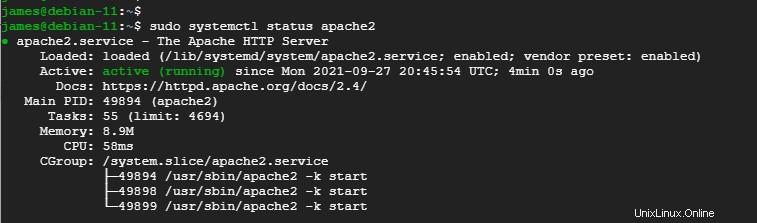
Se, per qualsiasi motivo, Apache non è in esecuzione, avvia il servizio eseguendo il comando:
$ sudo systemctl start apache2
Inoltre, considera di consentire ad Apache di avviarsi al riavvio o ogni volta che il sistema viene acceso come segue:
$ sudo systemctl enable apache2
Su un browser web, visita l'indirizzo IP o il nome di dominio del tuo server per verificare che il server web sia effettivamente accessibile.
http://server-ip
Dovresti ottenere la pagina di benvenuto del server web Apache.
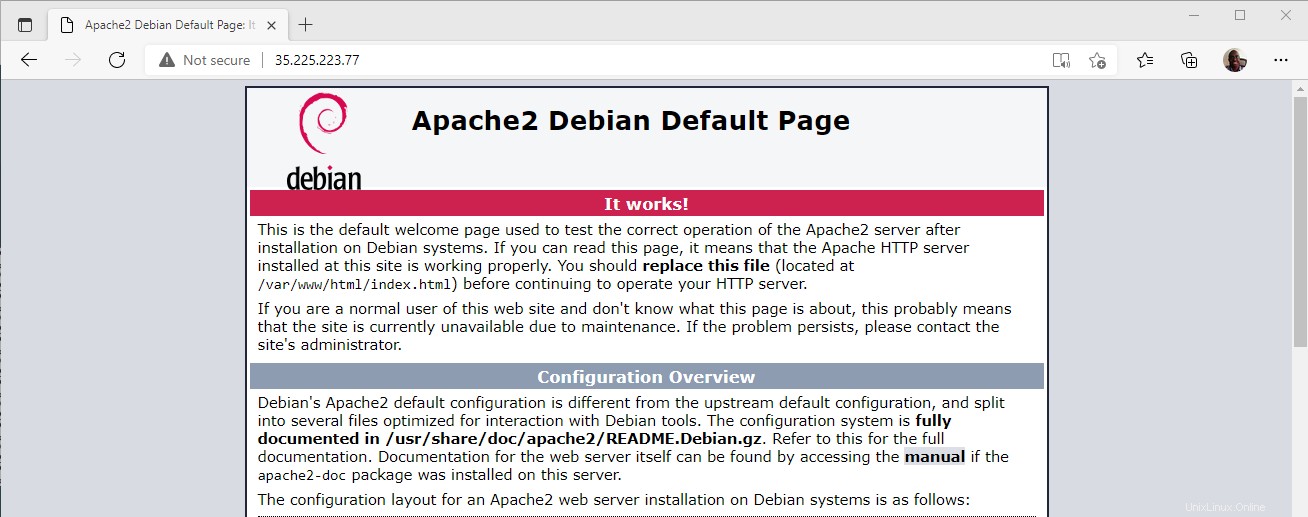
Questa è una conferma che Apache è stato installato correttamente.
Passaggio 3:installa il server di database MariaDB
MariaDB è un sistema di gestione di database relazionali (RDBMS) opensource che viene biforcato da MySQL. È più robusto, più sicuro e offre funzionalità aggiuntive come il cluster Galera e fantastici motori di archiviazione come InnoDB
Per installare il server MariaDB, esegui semplicemente il comando:
$ sudo apt install mariadb-server -y
Come Apache, MariaDB si avvia automaticamente. Puoi verificare lo stato di esecuzione come mostrato.
$ sudo systemctl status mariadb

Se MariaDB non è in esecuzione considera di avviarlo.
$ sudo systemctl start mariadb
Quindi abilita l'avvio del servizio all'avvio.
$ sudo systemctl enable mariadb
Altrettanto importante è la sicurezza del server di database. Le impostazioni predefinite fornite da MariaDB sono deboli e gli hacker possono sfruttarle per violare il database.
Quindi, per rafforzare MariaDB, esegui il comando:
$ sudo mysql_secure_installation
Verranno visualizzati alcuni prompt che ti guideranno nel rafforzamento del tuo server. Inizia con l'impostazione di una password di root
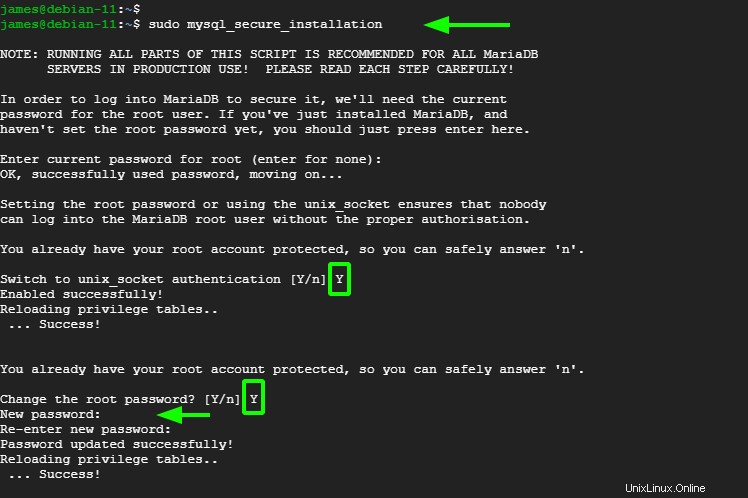
Quindi digita "Y" per le restanti richieste per configurare il server del database con le impostazioni di sicurezza più consigliate.
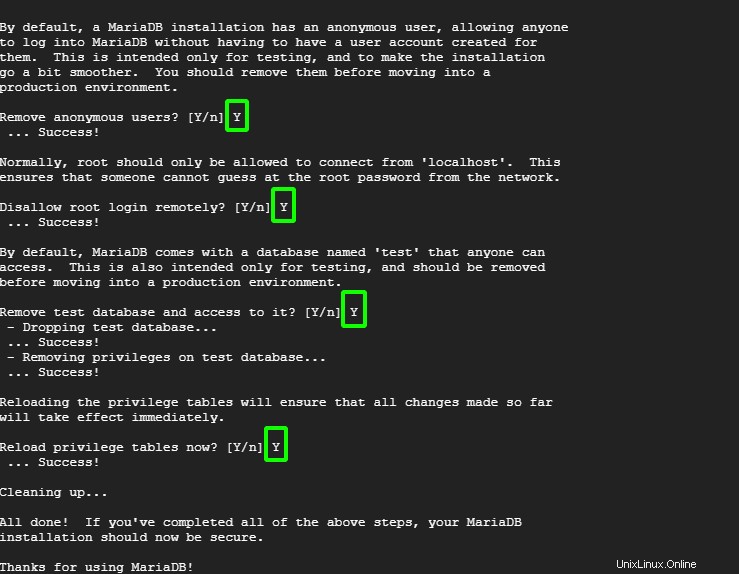
Per accedere esegui il comando
$ sudo mysql -u root -p
Digita la password di root e premi INVIO. Sui database esistenti esegui il comando:
SHOW DATABASES;
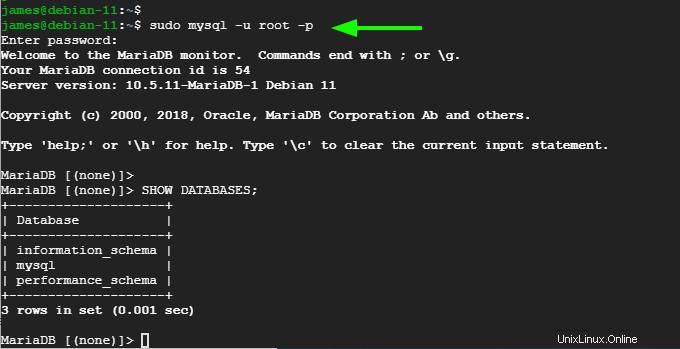
Per confermare la versione di MariaDB, esegui:
SELECT VERSION();
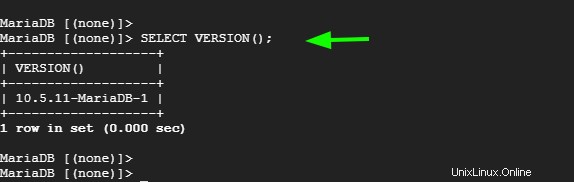
Per uscire dal server del database, eseguire il comando:
EXIT;
Passaggio 3:installa il linguaggio di scripting PHP
Infine, installeremo PHP, che è un linguaggio di scripting lato server utilizzato per supportare lo sviluppo di pagine web dinamiche. Per impostazione predefinita, PHP 7.4 è ospitato sul repository Debian 11. Pertanto, installeremo PHP e alcuni moduli PHP aggiuntivi utilizzando il gestore di pacchetti APT come segue:
$ sudo apt install php libapache2-mod-php php-zip php-mbstring php-cli php-common php-curl
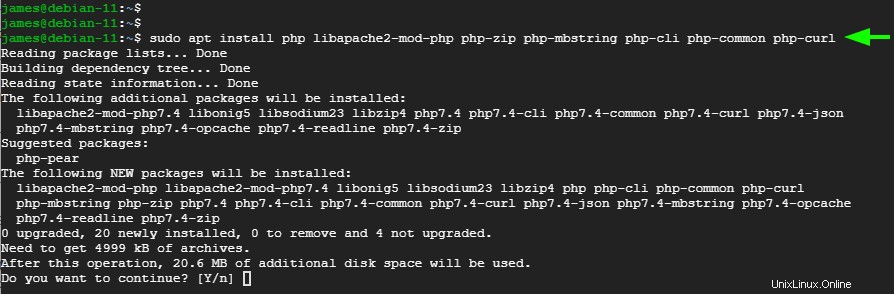
Puoi confermare se PHP è installato usando il comando:
$ php -v
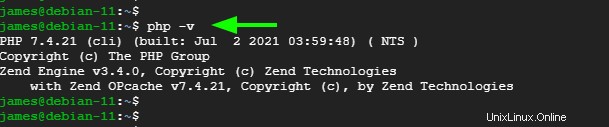
Inoltre, puoi verificarlo da un browser web creando un file PHP di esempio nella cartella principale del documento
$ sudo nano /var/www/html/info.php
Incolla le seguenti righe
<?php phpinfo(); ?>
Salva il file e sfoglia l'URL mostrato
http://server-ip/info.php
Dovresti visualizzare la pagina PHP come mostrato.
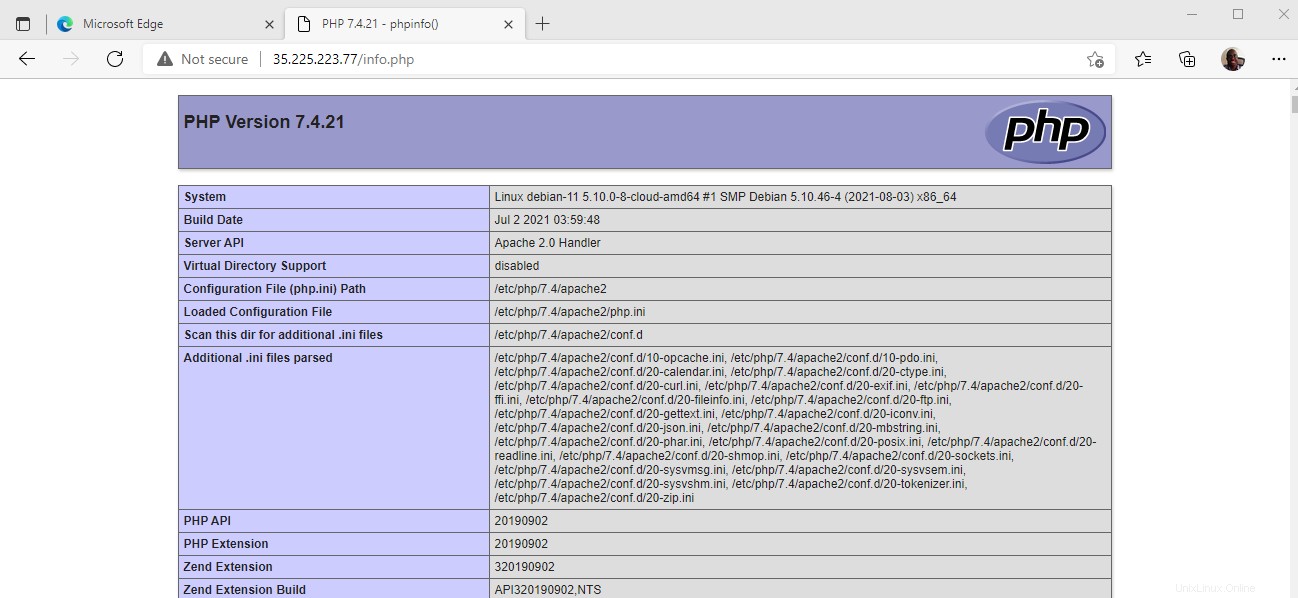
Conclusione
Congratulazioni per essere arrivato fin qui. In questa procedura dettagliata, abbiamo dimostrato una procedura passo passo su come installare lo stack LAMP sul server Debian 11 Bullseye. Da qui puoi iniziare a sviluppare e testare le tue applicazioni web utilizzando lo stack LAMP.